Fotoğrafları iPhone’dan Android’e nasıl aktarırım
Dahili kameralı telefonlar dikkate değer bir yenilik olmuştur. Fikrin ulaştığı başarı seviyeleri, daha önce kavranabileceklerin ötesindedir. Akıllı telefon kullanıcıları, özellikle yerleşik kameralara düşkündür ve bu özellik, birkaç telefon için USP’de karşımıza çıkar. İnsanlar her yerde, evlerde, dışarıda ve partilerde fotoğraflara tıklar. Ağaçlara tünemiş kuşların fotoğraflarına, pişirdikleri yemeklere ve arabaların üzerindeki tuhaf grafitilere tıklarlar. Ardından fotoğrafları başta WhatsApp olmak üzere sosyal medya üzerinden paylaşıyorlar.
Fotoğrafların genel olarak akıllı telefonlar üzerinden yönetilmesinin kolaylığına rağmen, birçok kullanıcı fotoğrafları iPhone’dan android’e nasıl aktaracağını merak ediyor. Akıllı telefon kullanıcılarının çoğu zaman zaman bu zorlukla karşılaşacaktır.
Fotoğrafları ve albümleri iPhone’dan bir Android telefona aktarmanın en temel yollarından bazıları, yazılım veya uygulamaların kullanımından oluşur. Yöntemlerden herhangi biri, kullanımı kolay bazı alternatiflerle birlikte gelir.
Fotoğrafları iPhone’dan Android’e aktarmanın en iyi yollarından bazılarına göz atalım:
Bölüm 1. Kablo ile iPhone’dan Android’e fotoğraf aktarmak için en iyi yazılım
DrFoneTool araç setinde ‘DrFoneTool – Telefon Transferi’ özelliğini kullanma
DrFoneTool – Phone Transfer, görüntüleri bir iPhone’dan bir Android telefona aktarmanıza izin veren bir yazılımdır. Tam tersi de çalışır ve farklı platformlarda çalışırken bile herhangi iki telefon arasında içerik aktarmak için tipik olarak kullanılabilir. DrFoneTool – Telefon Aktarımı yazılımı, tüm telefon modellerinde en iyi performansa sahiptir.

DrFoneTool – Telefon Transferi
Her Şeyi Android/iPhone’dan Yeni iPhone’a Tek Tıkla Aktarın.
- It önde gelen tüm iOS cihazlarını destekler, iOS 11’te çalışan cihazlar dahil.
- aracı transfer edebilir fotoğraflar, videolar, kişiler, mesajlar, müzik, arama kayıtları, notlar, yer imleri ve çok daha fazlası.
- Tüm verilerinizi aktarabilir veya taşımak istediğiniz içerik türünü seçebilirsiniz.
- Android cihazlarla da uyumludur. Bu, bir işlemi kolayca gerçekleştirebileceğiniz anlamına gelir. platformlar arası aktarım (örneğin, iOS’tan Android’e).
- Son derece kullanıcı dostu ve hızlı, sağlar tek tıkla çözüm
DrFoneTool – Phone Transfer yazılımı kullanılarak aktarılabilen içerik yalnızca fotoğraflarla sınırlı değildir. Videoları ve metin mesajlarını da aktarmak için kullanılabilir. İçerik, yazılım kullanılarak seçici olarak aktarılır ve Windows platformunu kullanan telefonlar üzerinden de çalışır.
Android telefonlar arasında veri değiştirmek çok zor değil. Benzer şekilde, bir iPhone ve bir Android telefon arasında veri aktarmak için iTunes kullanılabilir. Ancak, bir kullanıcı önceki telefonundaki tüm verilerini mevcut telefonu üzerinden almak istediğinde zorluk ortaya çıkar.
Fotoğrafları iPhone’dan Android Telefona aktarmak için izlenecek adımlara bir göz atalım:
- • PC’niz üzerinden DrFoneTool – Phone Transfer yazılımı üzerinden telefon aktarma özelliğini açın. Aracı cihaz olarak PC veya Mac dizüstü bilgisayarınızı kullanmanız gerekecektir.

- • Telefonunuzla birlikte gelen veri akorunu veya herhangi bir veri kablosunu kullanarak her iki telefonunuzu da bilgisayarınıza bağlayın. Telefonlar ayrıca PC’niz üzerinden olacak olan DrFoneTool – Phone Transfer yazılımına da bağlı olmalıdır.
- • Çevirme düğmesini kullanarak kaynak telefonu ve hedef telefonu çalışırken değiştirebilirsiniz. Bu, tüm verilerinize her iki telefondan da sahip olmanızı mümkün kılar.

- • Kaynak telefondan hedef telefona seçici olarak veri aktarımı.
- • Başlat düğmesi ile aktarım başlatılır. Aktarım gerçekleşirken telefonların bağlantısını kesmeyin.
- • Aktarmadan önce verileri temizle seçeneği, dilerseniz hedef telefondaki verileri temizlemenizi sağlar.
- • Transfer toplamda birkaç dakika sürecektir.

DrFoneTool’u Kullanma – iOS veri kablosu ve USB konektörü ile iOS’tan Android Uygulamasına Telefon Aktarımı
DrFoneTool’u Kullanma – Telefon Aktarımı, fotoğrafları iPhone’dan bir Android telefona aktarmanın en iyi yollarından biridir. Bu yöntemi kullanarak sadece fotoğrafları değil, videoları, müzikleri, metin mesajlarını ve kişileri de kolayca aktarabilirsiniz.
Bir PC yoksa, DrFoneTool’u da kullanabilirsiniz – iOS’u cep telefonunuz üzerinden Android Uygulamasına geçirin. Bu, aşağıdakileri indirerek gerçekleştirilir: DrFoneTool – Telefon Transferi (mobil versiyon) Google’dan oynatın.
Tek bir tıklamayla iPhone’dan Android’e nasıl fotoğraf aktarılacağına bir göz atalım:
- • DrFoneTool’u indirin – Telefon Transferi. Android telefonunuz üzerinden kurun ve başlatın.
- • Bir iOS veri kablosu kullanarak iPhone’unuzu ve bir USB konektörü kullanarak Android telefonunuzu bağlayın.
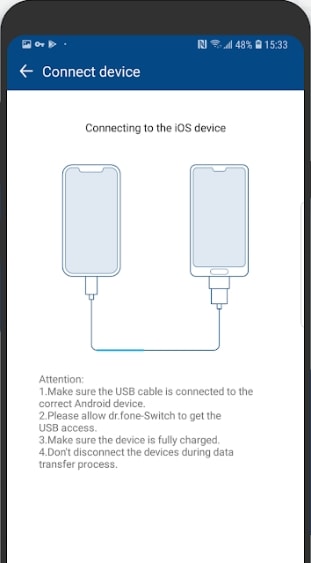
- • Fotoğrafları aktarmak için fotoğraflar onay kutusunu işaretleyin.
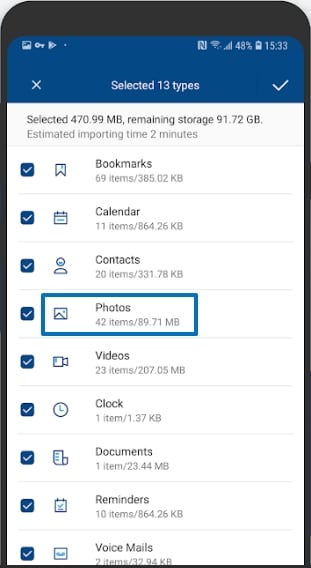
- • Aktarımı Sekme
- • Transfer %100’e geldikten sonra başlar ve tamamlanır.
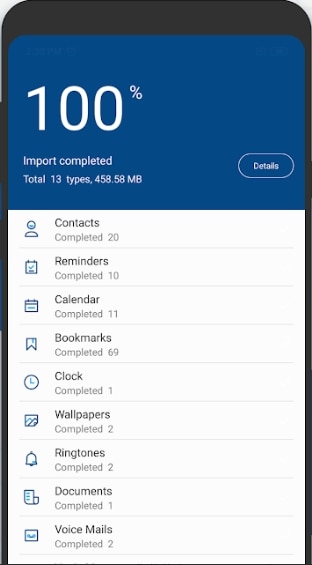
DrFoneTool – Telefon Aktarımı, fotoğrafların iPhone’dan android’e nasıl aktarılacağı düşünüldüğünde en hızlı çözümlerden biridir.
Bölüm 2. Fotoğrafları iPhone’dan Android’e kablosuz olarak aktarmak için en iyi uygulamalar
Uygulamaları kullanarak dönüşümlü olarak fotoğrafları ve diğer verileri iPhone’dan Android telefonlara aktarabilirsiniz. İşlem kablosuz olarak gerçekleştirilebilir ve işlemleri basitleştirmek için birçok uygulama mevcuttur. Bunlardan en üsttekine bir göz atalım:
Paylaş
SHAREit, Lenovo’nun platformlar arası bir uygulamasıdır. Dosyaları Windows Masaüstü, Android ve iOS cihazlarının ortasında wi-fi üzerinden paylaşır. Aynı şeyi gerçekleştirmek için atılması gereken adımlara bir göz atalım:
- • SHAREit’i Android ve iPhone’unuza indirin ve yükleyin.
- • Her iki cihazın da aynı Wifi ağına bağlı olduğundan emin olun.
- • SHAREit uygulamasını her iki cihazda da açın
- • Gönderen cihazınız olan iPhone’unuzu seçin.
- • iPhone’unuz üzerinden GÖNDER simgesine dokunun. Bu SHAREit uygulaması bitti.
- • Gönderilecek dosyaları seçin.
- • Dosyalar seçildiğinde, ileri’ye tıklayarak ilerleyin.
- • Alıcı cihaz veya Android telefonunuz üzerinden al üzerine dokunun.
- • Sonra yine gönderen cihaz olan iPhone’unuz üzerinden Android telefonunuzun, alıcı cihazın avatarını bulun. Bu Avtaar’a dokunun.
Dosyalar daha sonra uygulamaların yerel depolaması üzerinden aktarılır ve saklanır. Bu, uygulama ayarlarını kontrol ederek anlaşılabilir.
Xender
Xender, verileri iPhone’dan Windows PC’ye kablosuz olarak aktarmak için en iyi uygulamadır. iPhone bir sunucuya dönüşür. Daha sonra bir web tarayıcısı kullanılarak, bir dizüstü bilgisayardan veya bir PC’den erişilebilir. iPhone’dan dosya indirmek veya yüklemek daha sonra basitleştirilir.
Ancak – fotoğrafları iPhone’dan android’e nasıl aktarabilirim? Prosedürler Android’den farklıdır ve bir mobil erişim noktası kullanmak çok önemlidir. İlgili adımlara bir göz atalım:
- • Xender uygulaması her iki akıllı telefona da indirilmeli ve kurulmalıdır. Hem Apple App Store hem de Google Play mağazası üzerinden kullanılabilir.
- • Android telefonunuz üzerinden hotspot’u etkinleştirin ve iPhone’u hotspot’a bağlayın. Bu, Xender uygulamasını Android cihazınızda çalıştırarak yapılır.
- • Gönder düğmesine dokunun. Bu, Android cihazınız üzerinden ekranın altına doğru bir QR kodu getirir. Mobil erişim noktası da otomatik olarak etkinleştirilir.
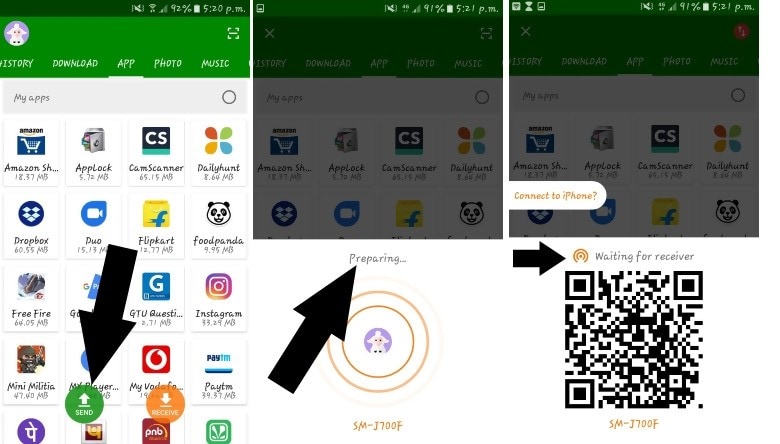
- • Şimdi iPhone’u Android telefonun etkin noktasına bağlıyoruz. iPhone’unuz üzerinden Xender Uygulamasını açın ve Al’a dokunun. Bu, ekranınızın altına doğru olacaktır.
- • Ardından, bir kullanıcı iPhone’unu ayarlardan manuel olarak Wifi ağına bağlar. Yani Ayarlar-> Wifi-> Wifi etkin nokta adı. Bağlanmak için Wifi etkin nokta adını seçin.
- • Ardından, iPhone’unuzdaki Xender uygulamasına dönün. Tekrar Al üzerine dokunun. Bağlantı ekranı açılacaktır.
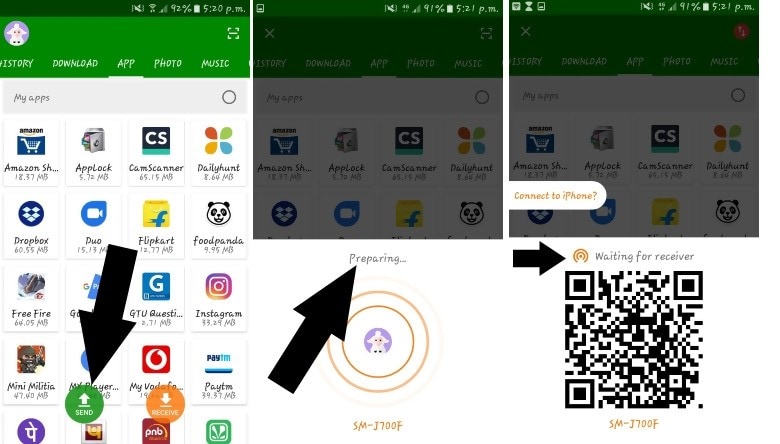
- • Android cihazının adını bulun ve bağlan’a dokunun. iPhone artık Android etkin noktasına bağlı.
- • İki telefon bağlandığında, dosyaları her iki şekilde de aralarında paylaşabilirsiniz.
iOS Google Drive
Fotoğrafları iPhone’dan android’e nasıl aktaracağınızı merak ettiniz mi? Bu, tüm içeriğinizi Google Drive üzerinden yedekleyerek ve ardından yeni telefonunuza indirerek elde edilir. Aynı şeyi başarmak için adımlara bir göz atalım.
- • Yeni Android telefonu açın. Şartlar ve koşullar ekranlarıyla karşılaşacaksınız.
- • Verilerinizi getirmek isteyip istemediğinizi soran bir ekranla karşılaşıyorsunuz.
- • Bir ekran, verilerinizi getirdiğiniz konumu seçmenize olanak tanır. ‘Bir iPhone cihazı’ üzerine dokunun.
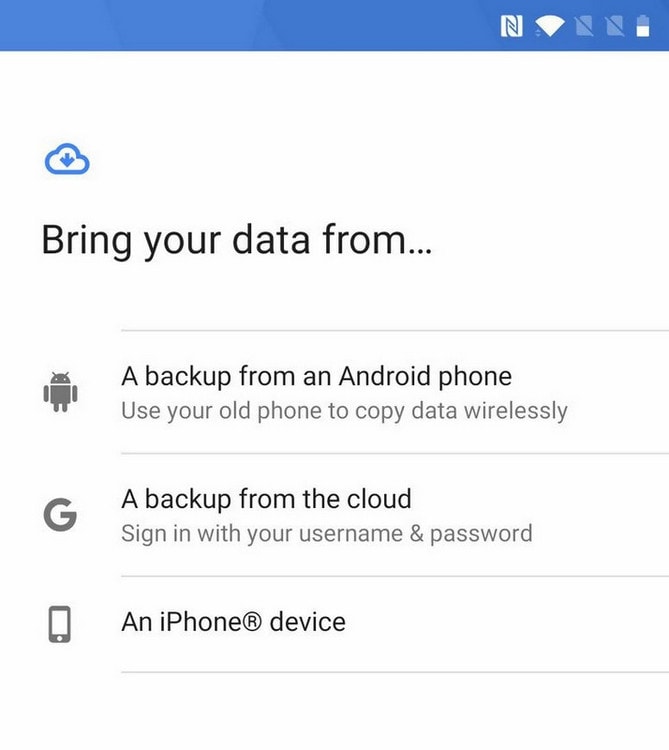
- • Yeni olan Android telefonunuz üzerinden izlenecek adımlar görüntülenir. Ancak iPhone’unuz üzerinden takip edilmeleri gerekir.
- • iPhone’unuzda bir Safari tarayıcısı üzerinden android.com/switch’i açın.
- • iPhone’unuz üzerinden mutlaka Google Drive’ınız olmalıdır. Elinizde yoksa, Google Play Store’a gidin ve indirin.
- • Ardından Google hesabınızda oturum açın. Bu, Android cihazınızda kullandığınız hesapla aynı olmalıdır.
- • iPhone’unuz üzerinden Google Drive’ı açın.
- • Hamburger menüsüne dokunun.
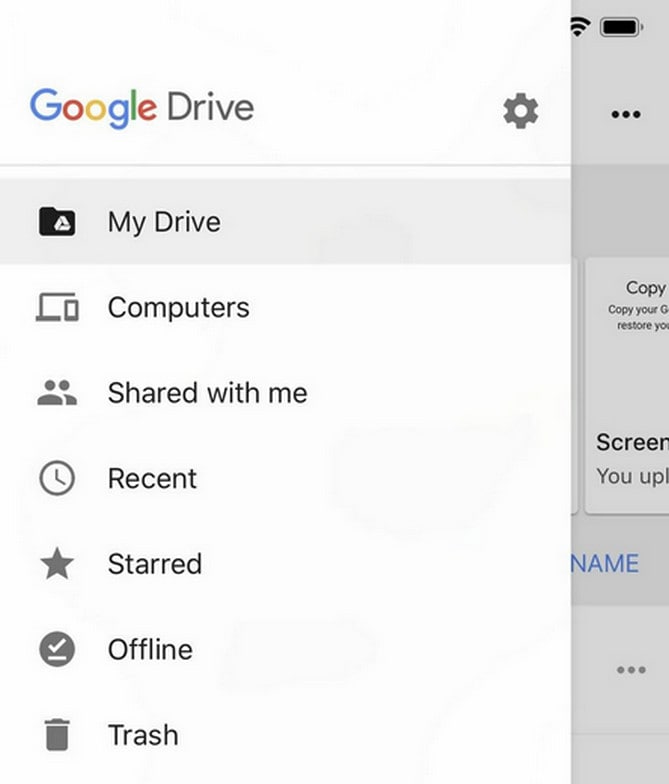
- • Ardından ayarlar menüsüne dokunun. Soldan içeri kayar.
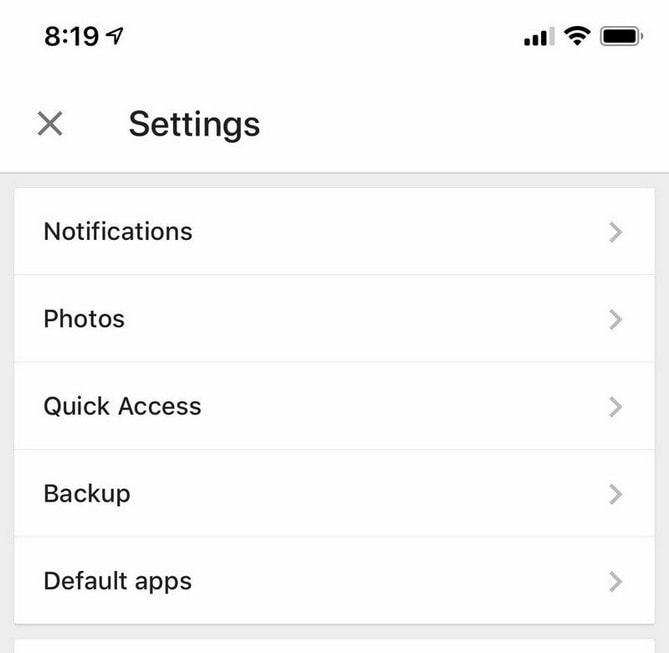
- • Yedekleme üzerine dokunun
- • Yedeklemeyi düşündüğünüz içerik için ilgili geçişleri kaydırın. Zaten açıklarsa, bırakın.
- • Toplam aktarımın tamamlanması saatler alabilir. Bu, aktarmayı düşündüğünüz içerik miktarına tabidir.
En son makaleler

